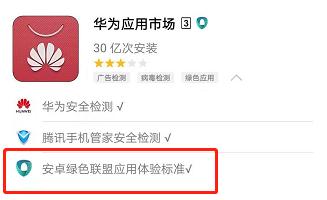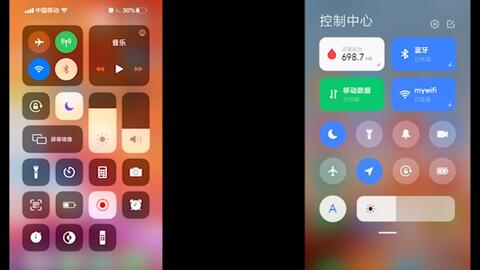pe u盘系统安装win7系统,使用PE U盘系统安装Windows 7系统的详细教程
时间:2024-12-04 来源:网络 人气:
使用PE U盘系统安装Windows 7系统的详细教程

一、准备工具和材料

在开始安装之前,我们需要准备以下工具和材料:
一台可以正常运行的电脑
一个至少8GB容量的U盘
Windows 7系统镜像文件
一个可以制作PE U盘的工具,如大白菜U盘启动盘制作工具
二、制作PE U盘启动盘

1. 下载并安装大白菜U盘启动盘制作工具。
2. 将U盘插入电脑,打开大白菜U盘启动盘制作工具。
3. 在工具界面中,选择“Windows 7”作为系统版本。
4. 点击“浏览”按钮,选择下载好的Windows 7系统镜像文件。
5. 点击“一键制作U盘启动盘”按钮,开始制作PE U盘启动盘。
6. 等待制作完成,取出U盘。
三、设置BIOS启动顺序
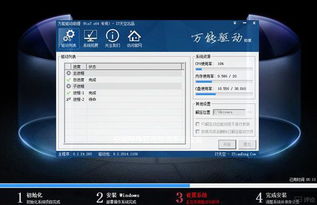
1. 关闭电脑,插入PE U盘。
2. 开启电脑,进入BIOS设置。
3. 在BIOS设置中,找到并选择“Boot”选项。
4. 将“Boot Device Priority”设置为“U盘”。
5. 保存并退出BIOS设置。
四、安装Windows 7系统

1. 开启电脑,从PE U盘启动。
2. 进入PE系统后,选择“Windows 7安装”选项。
3. 按照提示操作,选择安装Windows 7的系统分区。
4. 点击“下一步”,开始安装Windows 7系统。
5. 等待安装完成,重启电脑。
6. 进入Windows 7系统,完成安装。
使用PE U盘系统安装Windows 7系统,操作简单,步骤清晰。通过本文的详细教程,相信您已经掌握了安装方法。在安装过程中,请注意备份重要数据,以免造成不必要的损失。
相关推荐
教程资讯
教程资讯排行